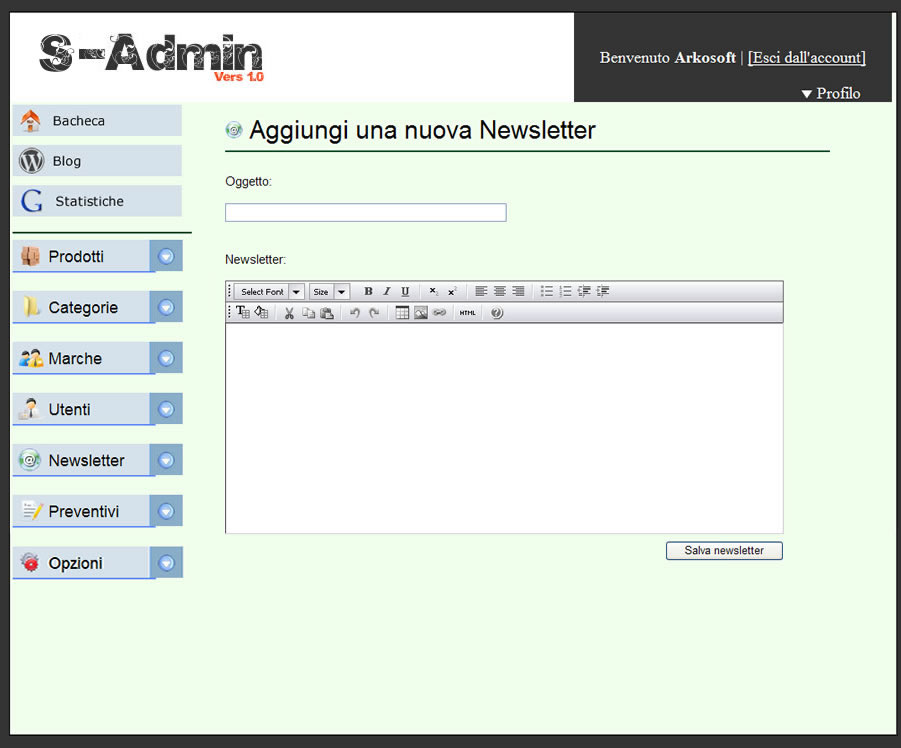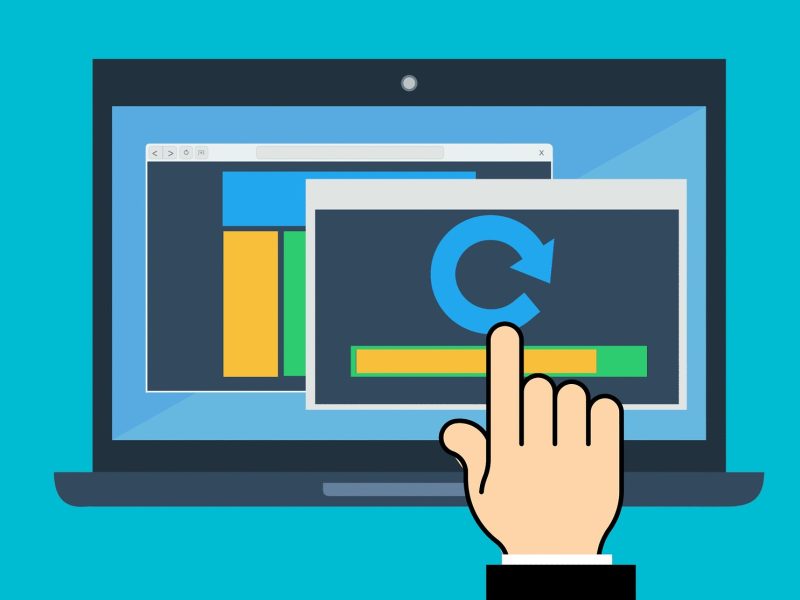La Gestione Newsletter di S-Admin è molto semplice, permettendovi di avvisare in modo rapido i vostri clienti riguardo ad esempio i nuovi prodotti in arrivo in negozio.
1 – TOTALE NEWSLETTER : svolge la stessa funzione del TOTALE PRODOTTI della finestra VISUALIZZA PRODOTTI, quindi anche in caso di risultati di una ricerca, esso elenca il numero di Newsletter corrispondenti ai criteri della ricerca.
2 – CERCA NEWSLETTER : anche questo svolge la stessa funzione del corrispondente pulsante della finestra VISUALIZZA PRODOTTI, cioè di ricercare una Newsletter.
3 – ID : questo numero identifica la Newsletter all’interno dell’elenco principale.
4 – NOME : il nome completo della Newsletter.
5 – MODIFICA : icona per accedere alla scheda di modifica della newsletter,
6 – ELIMINA.
7 – INVIA : da qui si procede all’invio della Newsletter.
8 – PAGINA 1 : Indica il numero di pagina dei risultati della ricerca in Gestione Newsletter, o dell’elenco completo.
In caso di pagine troppo numerose, vengono visualizzati due comandi ( Prima e Ultima ) che portano rispettivamente alla PRIMA e all’ ULTIMA delle pagine dei risultati della ricerca o dell’elenco completo.
CREAZIONE DI UNA NEWSLETTER
La Gestione Newsletter comprende anche la creazione di una nuova Newsletter, il tutto in pochi e semplici passaggi:
1 – inserire l’ OGGETTO della Newsletter, ovvero l’argomento della stessa.
2 – inserire il corpo dell’oggetto, con gli strumenti per modificare la formattazione del testo, inserendo il grassetto, il corsivo, cambiando il colore del testo, e molto altro.
3 – cliccare su SALVA NEWSLETTER per memorizzarla all’interno di S-Admin.
MODIFICARE UNA NEWSLETTER
Per modificare una Newsletter già esistente, si deve accedere alla finestra VISUALIZZA NEWSLETTER, quindi:
1 – cliccare l’icona MODIFICA corrispondente alla sua riga, rappresentata dal block notes, per aprire la finestra di MODIFICA NEWSLETTER vera e propria.
2 – la finestra si presenta come quella di AGGIUNGI NEWSLETTER, per cui basta andare nella casella che si vuole modificare ed effettuare i cambiamenti voluti.
ELIMINARE UNA NEWSLETTER
Anche per eliminare una Newsletter si accede a VISUALIZZA NEWSLETTER, quindi :
1 – cliccare sull’icona ELIMINA corrispondente alla sua riga, e rappresentata da un esagono rosso con una X bianca.
INVIARE UNA NEWSLETTER
Per inviare una Newsletter si accede anche in questo caso a VISUALIZZA NEWSLETTER, quindi cliccare sul pulsante INVIA nella riga corrispondente alla Newsletter che si vuole inviare.
NOTA: la Newsletter sarà inviata a tutti quegli Utenti per i quali si è selezionata la casella ISCRIVI L’UTENTE ALLA NEWSLETTER nella loro scheda.
Con la gestione newsletter potrete rimanere in contatto coi vostri clienti, rendendoli partecipi della vita aziendale.